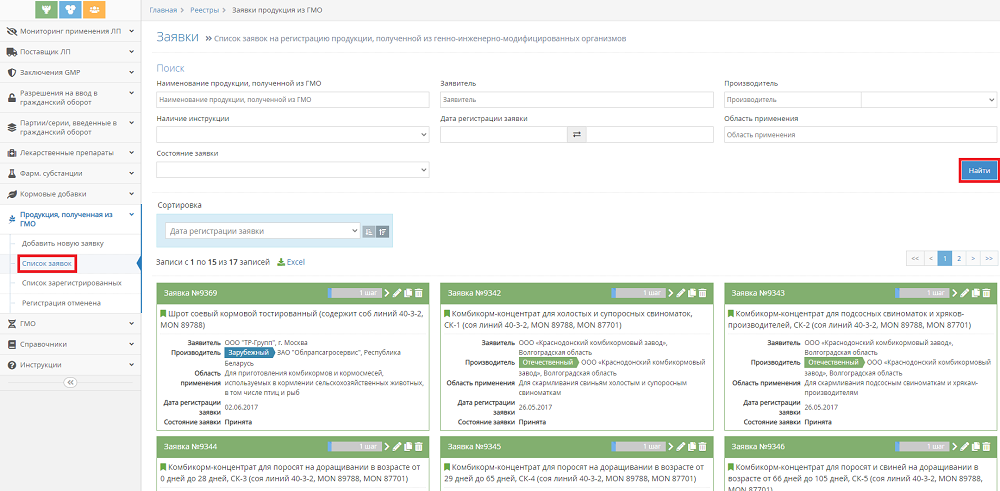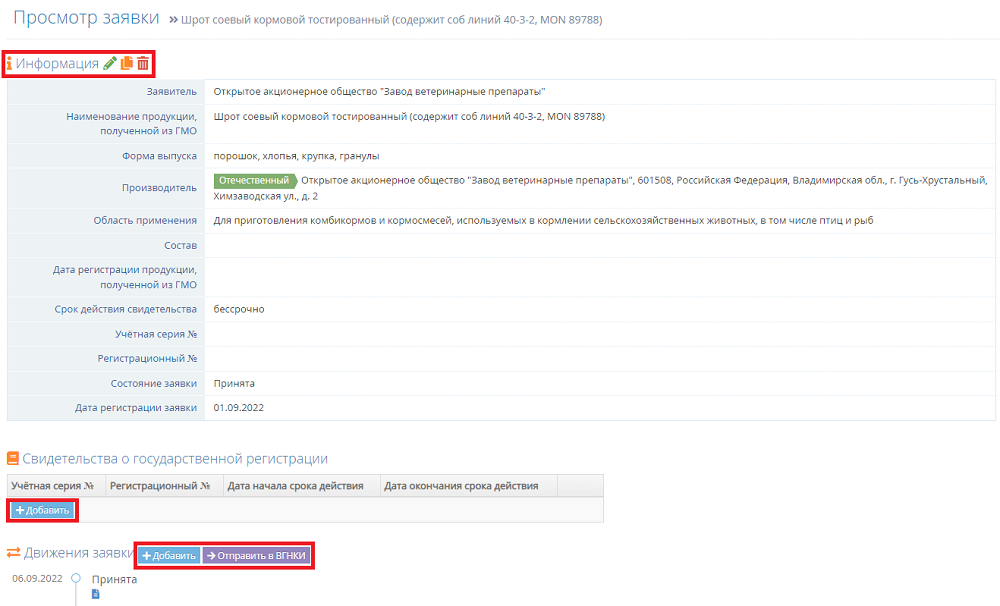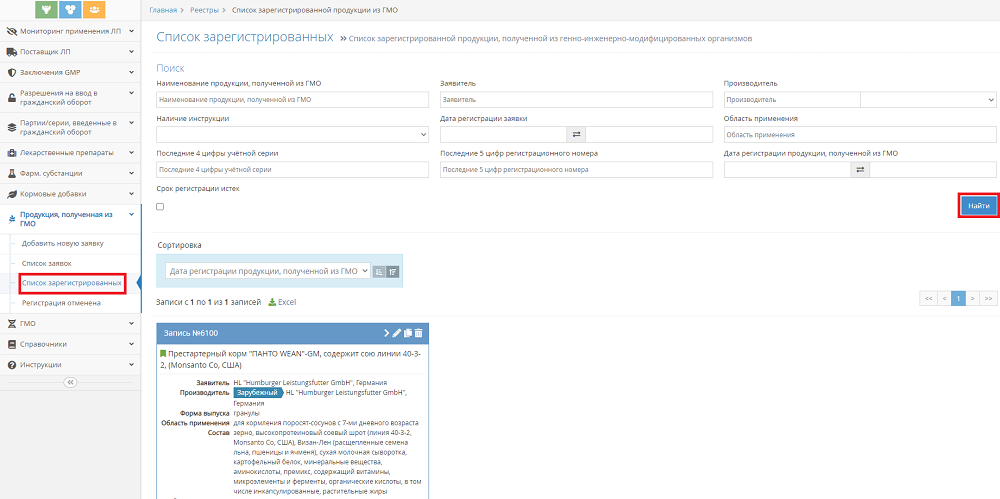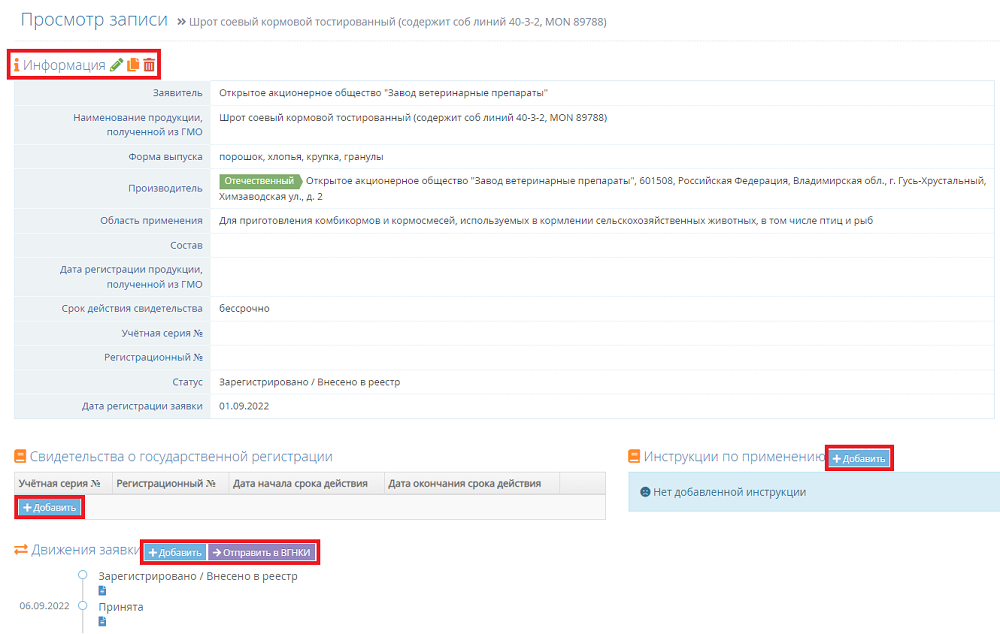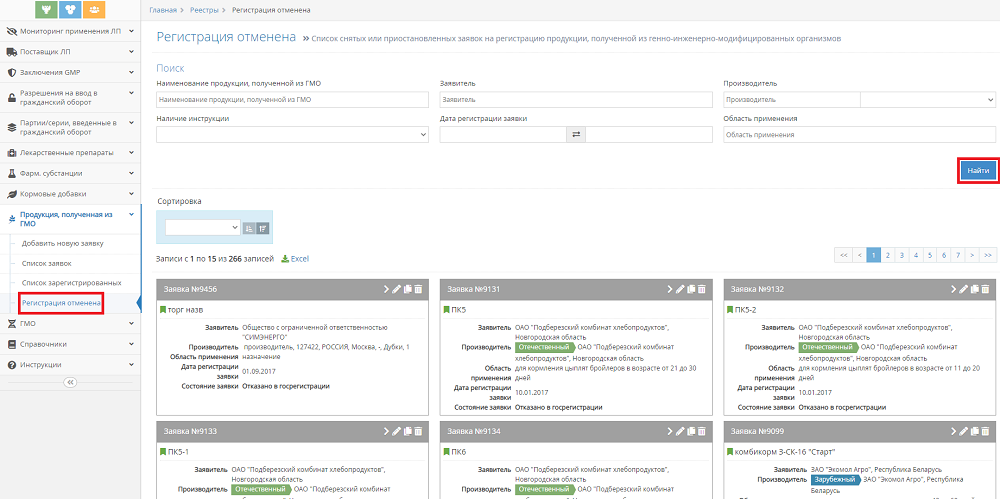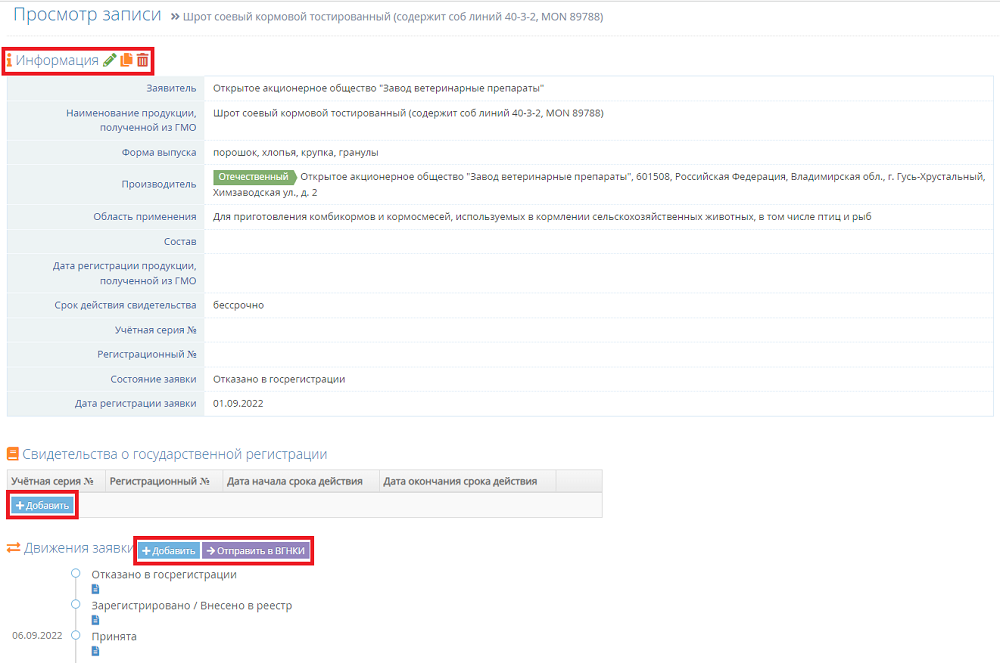Управление реестром продукции, полученной из ГМО
Предназначение операции
Операция предназначена для работы со списком заявок на регистрацию продукции, полученной из ГМО, реестром зарегистрированной продукции, полученной из ГМО, и перечнем снятых или приостановленных заявок на регистрацию продукции, полученной из ГМО.
Предусловия и подготовительные действия
Для выполнения операции необходимо соблюдение следующих условий:
- Пользователь должен иметь доступ с ролью ответственного сотрудника к компоненту «Гален» для Центрального аппарата Россельхознадзора.
Для реализации функции средствами компонента необходимо выполнить следующие действия:
- Выполните вход в компонент «Гален».
- Откройте раздел «Продукция, полученная из ГМО».
Основные действия
В компоненте «Гален» в разделе «Продукция, полученная из ГМО» возможно выполнение следующих действий:
- Работа со списком заявок на регистрацию продукции, полученной из ГМО.
- Работа с реестром зарегистрированной продукции, полученной из ГМО.
- Работа со списком снятых или приостановленных заявок на регистрацию продукции, полученной из ГМО.
Работа со списком заявок на регистрацию продукции, полученной из ГМО
Для осуществления действий по просмотру списка заявок на регистрацию продукции, полученной из ГМО, необходимо выполнить следующие шаги:
- Откройте подраздел «Список заявок» раздела «Продукция, полученная из ГМО» (рис. 1).
- Для поиска заявки на регистрацию продукции, полученной из ГМО, укажите необходимые значения фильтров поиска:
- наименование продукции, полученной из ГМО;
- заявитель;
- производитель;
- наличие инструкции;
- дата регистрации заявки;
- область применения;
- состояние заявки.
- Нажмите на кнопку «Найти». В результате в списке заявок на регистрацию продукции, полученной из ГМО, будут отображены записи, соответствующие заданным критериям поиска.
Дополнительные действия
- Для выгрузки сформировавшегося списка в формате Excel нажмите на кнопку Excel (пиктограмма «зеленая стрелка вниз»), размещенную над блоком заявок.
- Для просмотра подробной информации о заявке на регистрацию продукции, полученной из ГМО, нажмите на заголовок записи. В результате откроется страница «Просмотр заявки» (рис. 2).
- На открывшейся странице просмотра заявки на регистрацию продукции, полученной из ГМО, в блоке «Информация» доступны функции:
- редактирование (пиктограмма «карандаш»);
- дублирование (пиктограмма «два листа»);
- удаление (пиктограмма «корзина»).
Данные функции также доступны и в общем списке заявок на регистрацию продукции, полученной из ГМО.
- Для добавления нового регистрационного удостоверения нажмите на кнопку «Добавить» в блоке «Свидетельства о государственной регистрации». В результате откроется модальное окно «Добавление регистрационного удостоверения».
- В открывшемся окне заполните поля:
- серия;
- номер;
- дата начала срока действия;
- дата окончания срока действия.
- Для добавления сведений о движениях заявки, добавьте информацию согласно инструкции.
Вернуться к основным действиям ↑
Работа с реестром зарегистрированной продукции, полученной из ГМО
Для осуществления действий по просмотру списка зарегистрированной продукции, полученной из ГМО, необходимо выполнить следующие шаги:
- Откройте подраздел «Список зарегистрированных» раздела «Продукция, полученная из ГМО» (рис. 3).
- Для поиска карточки зарегистрированной продукции, полученной из ГМО, укажите необходимые значения фильтров поиска:
- наименование продукции, полученной из ГМО;
- заявитель;
- производитель;
- наличие инструкции;
- дата регистрации заявки;
- область применения;
- последние 4 цифры учётной серии;
- последние 5 цифр регистрационного номера;
- дата регистрации продукции, полученной из ГМО;
- срок регистрации истек.
- Нажмите на кнопку «Найти». В результате в списке зарегистрированной продукции, полученной из ГМО, будут отображены записи, соответствующие заданным критериям поиска.
Дополнительные действия
- Для выгрузки сформировавшегося списка в формате Excel нажмите на кнопку Excel (пиктограмма «зеленая стрелка вниз»), размещенную над блоком заявок.
- Для просмотра подробной информации о зарегистрированной продукции, полученной из ГМО, нажмите на заголовок записи. В результате откроется страница «Просмотр записи» (рис. 4).
- На открывшейся странице просмотра записи о зарегистрированной продукции, полученной из ГМО, доступны функции в блоке «Информация»:
- редактирование (пиктограмма «карандаш»);
- дублирование (пиктограмма «два листа»);
- удаление (пиктограмма «корзина»).
Данные функции также доступны и в общем списке зарегистрированной продукции, полученной из ГМО.
- Для добавления нового регистрационного удостоверения нажмите на кнопку «Добавить» в блоке «Свидетельства о государственной регистрации». В результате откроется модальное окно «Добавление регистрационного удостоверения».
- В открывшемся окне заполните поля:
- серия;
- номер;
- дата начала срока действия;
- дата окончания срока действия.
- Для добавления сведений о движениях заявки, добавьте информацию согласно инструкции.
- Для добавления инструкции по применению нажмите на кнопку «Добавить» в блоке «Инструкции по применению». В результате откроется модальное окно «Загрузка».
- В открывшемся окне загрузите файл инструкции.
Вернуться к основным действиям ↑
Просмотр списка снятых или приостановленных заявок на регистрацию продукции, полученной из ГМО
Для осуществления действий по просмотру списка снятых или приостановленных заявок на регистрацию продукции, полученной из ГМО, необходимо выполнить следующие шаги:
- Откройте подраздел «Регистрация отменена» раздела «Продукция, полученная из ГМО» (рис. 5).
- Для поиска снятой или приостановленной заявки на регистрацию продукции, полученной из ГМО, укажите необходимые значения фильтров поиска:
- наименование продукции, полученной из ГМО;
- заявитель;
- производитель;
- наличие инструкции;
- дата регистрации заявки;
- область применения;
- Нажмите на кнопку «Найти». В списке снятых или приостановленных заявок на регистрацию продукции, полученной из ГМО, будут отображены записи, соответствующие заданным критериям поиска.
Дополнительные действия
- Для выгрузки сформировавшегося списка в формате Excel нажмите на кнопку Excel (пиктограмма «зеленая стрелка вниз»), размещенную над блоком заявок.
- Для просмотра подробной информации о снятой с регистрации продукции, полученной из ГМО, нажмите на заголовок записи. В результате откроется страница «Просмотр записи» (рис. 6).
- На открывшейся странице просмотра записи о снятой или приостановленной заявке на регистрацию продукции, полученной из ГМО, доступны функции в блоке «Информация»:
- редактирование (пиктограмма «карандаш»);
- дублирование (пиктограмма «два листа»);
- удаление (пиктограмма «корзина»).
Данные функции также доступны и в общем списке снятых или приостановленных заявок на регистрацию продукции, полученной из генно-инженерно-модифицированных организмов.
- Для добавления нового регистрационного удостоверения нажмите на кнопку «Добавить» в блоке «Свидетельства о государственной регистрации». В результате откроется модальное окно «Добавление регистрационного удостоверения».
- В открывшемся окне заполните поля:
- серия;
- номер;
- дата начала срока действия;
- дата окончания срока действия.
- Для добавления сведений о движениях заявки, добавьте информацию согласно инструкции.
Вернуться к основным действиям ↑
Заключительные действия
В результате выполненных действий будут осуществлены поиск, просмотр или выгрузка списка информации о продукции, полученной из ГМО.
При необходимости найденную запись возможно отредактировать, дублировать или удалить, а также прикрепить к записи регистрационное удостоверение, движения заявки и инструкцию по применению (только для зарегистрированной продукции, полученной из ГМО). Вернуться к началу ↑
Исключительные ситуации
По техническим вопросам, связанным с работой компонента «Гален», обращаться по электронной почте на адрес galen@fsvps.ru.
Ресурсы
Временные затраты на поиск/просмотр/выгрузку отчета составляют не более 1 минуты.
Ссылки
- https://galen.vetrf.ru — Веб-интерфейс компонента «Гален».